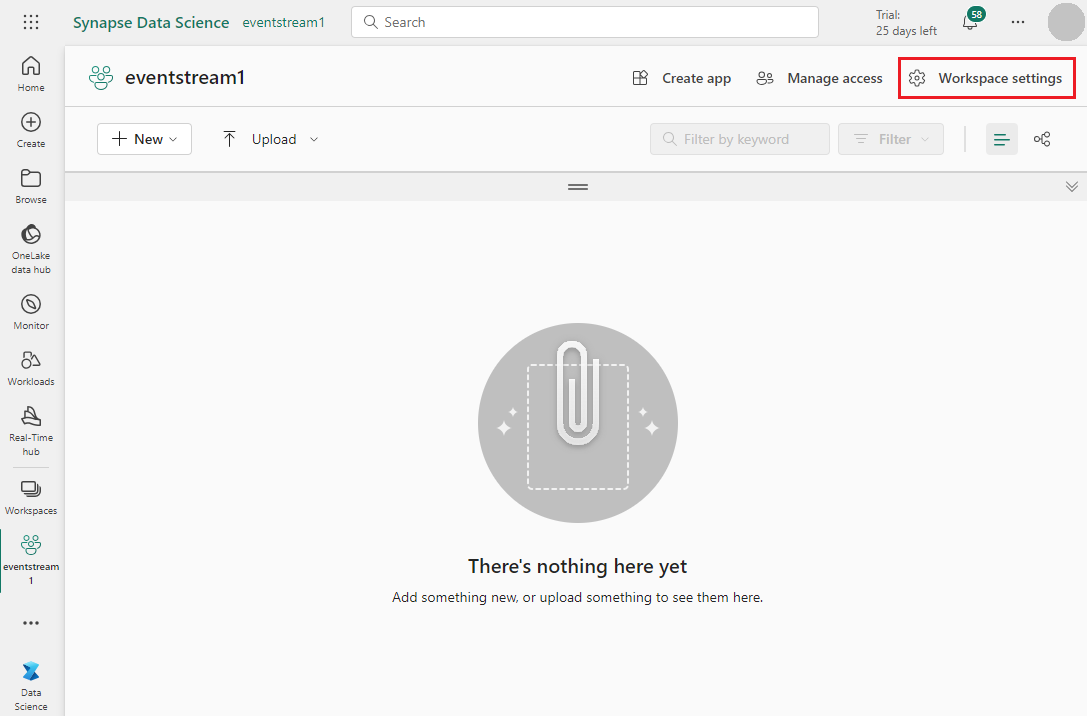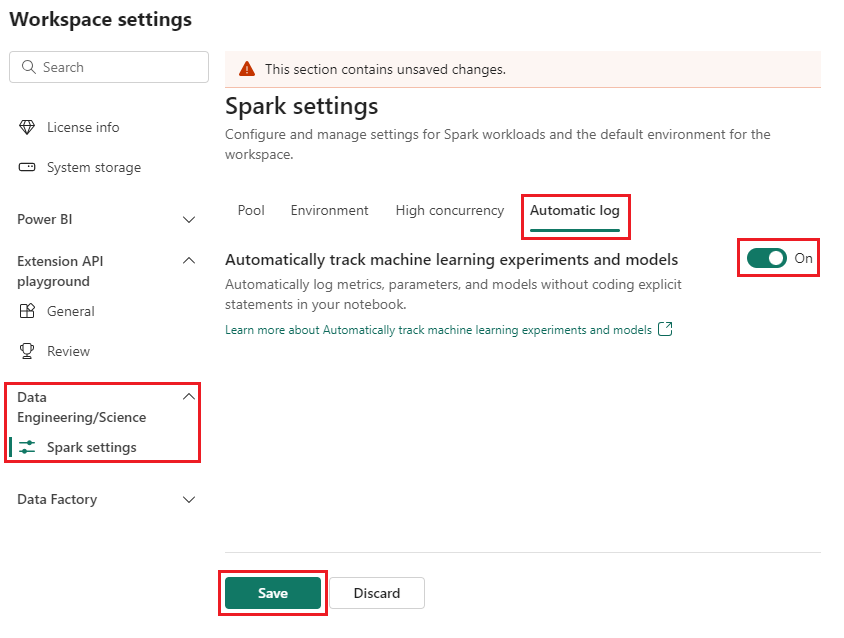Automatisk loggning i Microsoft Fabric
Synapse-Datavetenskap i Microsoft Fabric inkluderar automatisk loggning, vilket avsevärt minskar mängden kod som krävs för att automatiskt logga parametrar, mått och objekt i en maskininlärningsmodell under träningen. I den här artikeln beskrivs automatisk loggning för Synapse Datavetenskap i Microsoft Fabric.
Automatisk loggning utökar MLflow Tracking-funktionerna och är djupt integrerad i Synapse-Datavetenskap i Microsoft Fabric-upplevelsen. Automatisk loggning kan samla in olika mått, inklusive noggrannhet, förlust, F1-poäng och anpassade mått som du definierar. Med hjälp av automatisk loggning kan utvecklare och dataforskare enkelt spåra och jämföra prestanda för olika modeller och experiment utan manuell spårning.
Ramverk som stöds
Automatisk loggning stöder en mängd olika ramverk för maskininlärning, inklusive TensorFlow, PyTorch, Scikit-learn och XGBoost. Mer information om de ramverksspecifika egenskaper som automatisk loggning samlar in finns i MLflow-dokumentationen.
Konfiguration
Automatisk loggning fungerar genom att automatiskt samla in värden för indataparametrar, utdatamått och utdataobjekt i en maskininlärningsmodell när den tränas. Den här informationen loggas till din Microsoft Fabric-arbetsyta, där du kan komma åt och visualisera den med hjälp av MLflow-API:erna eller motsvarande experiment- och modellobjekt på din Microsoft Fabric-arbetsyta.
När du startar en Synapse-Datavetenskap notebook-fil anropar Microsoft Fabric mlflow.autolog() för att omedelbart aktivera spårning och läsa in motsvarande beroenden. När du tränar modeller i notebook-filen spårar MLflow automatiskt den här modellinformationen.
Konfigurationen sker automatiskt i bakgrunden när du kör import mlflow. Standardkonfigurationen för notebook-hooken mlflow.autolog() är:
mlflow.autolog(
log_input_examples=False,
log_model_signatures=True,
log_models=True,
disable=False,
exclusive=True,
disable_for_unsupported_versions=True,
silent=True
)
Anpassning
Om du vill anpassa loggningsbeteendet kan du använda konfigurationen mlflow.autolog(). Den här konfigurationen innehåller parametrar för att aktivera modellloggning, samla in indataexempel, konfigurera varningar eller aktivera loggning för lagt innehåll som du anger.
Spåra fler mått, parametrar och egenskaper
För körningar som skapats med MLflow uppdaterar du konfigurationen för automatisk MLflow-loggning för att spåra ytterligare mått, parametrar, filer och metadata enligt följande:
Uppdatera anropet mlflow.autolog() för att ange
exclusive=False.mlflow.autolog( log_input_examples=False, log_model_signatures=True, log_models=True, disable=False, exclusive=False, # Update this property to enable custom logging disable_for_unsupported_versions=True, silent=True )Använd API:erna för MLflow-spårning för att logga ytterligare parametrar och mått. Med följande exempelkod kan du logga dina anpassade mått och parametrar tillsammans med ytterligare egenskaper.
import mlflow mlflow.autolog(exclusive=False) with mlflow.start_run(): mlflow.log_param("parameter name", "example value") # <add model training code here> mlflow.log_metric("metric name", 20)
Inaktivera automatisk loggning av Microsoft Fabric
Du kan inaktivera automatisk loggning av Microsoft Fabric för en specifik notebook-session. Du kan också inaktivera automatisk loggning i alla notebook-filer med hjälp av arbetsyteinställningen.
Kommentar
Om automatisk loggning är inaktiverad måste du manuellt logga dina parametrar och mått med hjälp av MLflow-API:erna.
Inaktivera automatisk loggning för en notebook-session
Om du vill inaktivera automatisk loggning av Microsoft Fabric för en specifik notebook-session anropar du mlflow.autolog() och anger disable=True.
import mlflow
mlflow.autolog(disable=True)
Inaktivera automatisk loggning för alla notebook-filer och sessioner
Arbetsyteadministratörer kan aktivera eller inaktivera automatisk loggning av Microsoft Fabric för alla notebook-filer och sessioner på arbetsytan med hjälp av inställningarna för arbetsytan. Så här aktiverar eller inaktiverar du Synapse Datavetenskap automatisk loggning:
I synapse-Datavetenskap-arbetsytan väljer du Inställningar för arbetsyta.
På skärmen Arbetsyteinställningar expanderar du Datateknik/Vetenskap i det vänstra navigeringsfältet och väljer Spark-inställningar.
På skärmen Spark-inställningar väljer du fliken Automatisk logg.
Ställ in Spåra maskininlärningsexperiment och modeller automatiskt till På eller Av.
Välj Spara.